掌握 WPS Excel 自动填充日期秘籍,表格操作轻松无忧
在日常办公中,WPS Excel 的使用频率极高,自动填充日期的功能对于提升工作效率有着重要作用,下面就为您详细介绍 WPS 表格电脑版快速批量智能填充日期的方法。
WPS Excel 自动填充日期功能可以极大地节省时间和精力,它避免了手动逐个输入日期的繁琐过程,让数据录入变得高效且准确。

要实现自动填充日期,首先需要打开 WPS 表格电脑版,在相应的单元格中输入起始日期,然后选中该单元格,将鼠标指针移至单元格右下角,当鼠标指针变成黑色十字时,按住鼠标左键向下或向右拖动,即可完成日期的自动填充。
在填充过程中,WPS Excel 还提供了多种填充方式,以日为单位递增填充、以月为单位递增填充、以年为单位递增填充等,您可以根据实际需求选择合适的填充方式。
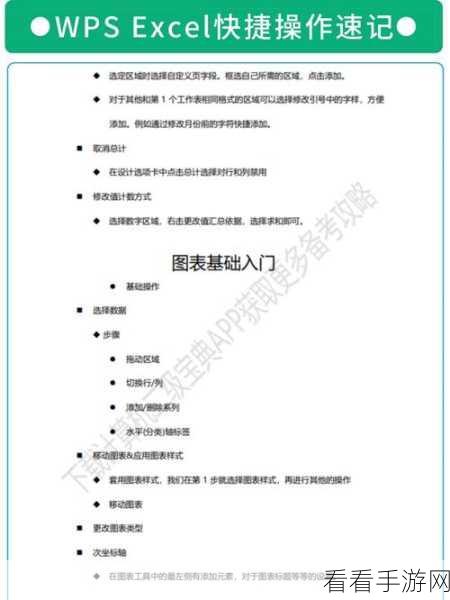
还可以通过设置单元格格式来定制日期的显示格式,选择需要设置格式的单元格或单元格区域,右键单击,在弹出的菜单中选择“设置单元格格式”,在“数字”选项卡中选择“日期”,然后选择您想要的日期格式即可。
掌握 WPS Excel 自动填充日期的方法,能够让您在处理表格数据时更加得心应手,大大提高工作效率。
参考来源:个人经验总结及 WPS 官方帮助文档。
